- 系统
- 教程
- 软件
- 安卓
时间:2020-11-20 来源:u小马 访问:次
关于win10自带软件卸载应该怎么办?有不少的网友都知道微软新发布的Win10系统也和以前的版本一样,还有很多用不到的系统内置应用,更令人烦心的是,还无法直接卸载。这可应该怎么办?其实win10自带软件卸载是非常简单的,下面就让小编以给大家讲解一下关于电脑win10自带软件卸载的方法吧。
win10自带软件卸载图文教程
1、在搜索框中输入“PowerShell”,以管理员身份运行“Windows PowerShell”。
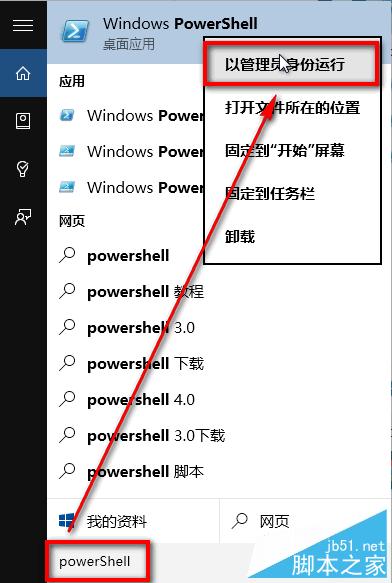
win10自带软件卸载方法分享图1
2、我们首先把所有应用显示出来,在控制台输入命令“Get-AppxPackage”回车键,所有应用信息就都显示出来了。

win10自带软件卸载方法分享图2
3、查找要卸载的应用,可以按“Ctrl+F”来查找,比如我要卸载系统自带的“照片”应用,可以通过“Ctrl+F”输入“photo”来查找,按“查找下一个”按钮就能找到了。
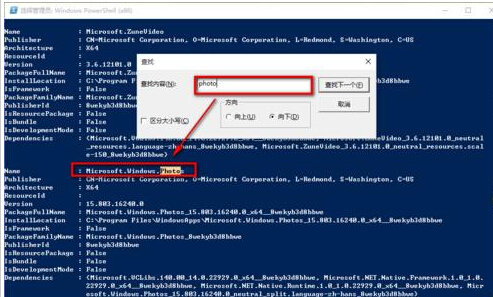
win10自带软件卸载方法分享图3
4、一个应用的信息有很多,我们需要的只有一个,就是“PackageFullName”,包的名称。把后面的名称“Microsoft.Windows.Photos_15.803.16240.0_x64__8wekyb3d8bbwe”复制下来。
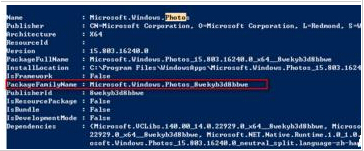
win10自带软件卸载方法分享图4
5、在控制台输入命令“Remove-AppxPackage Microsoft.Windows.Photos_15.803.16240.0_x64__8wekyb3d8bbwe”回车键,等待片刻就卸载完了。(前面的Remove-AppxPackage自己敲,后面的包名称可以直接复制,当然你可以直接在这里复制过去^^)
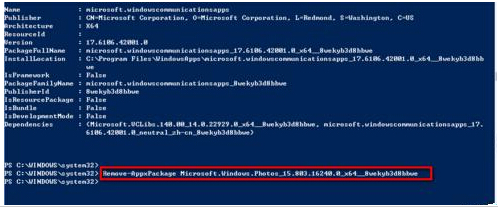
win10自带软件卸载方法分享图5
6、打开开始菜单,我们发现照片应用就被删除了,从此我们的开始菜单看的顺眼了。
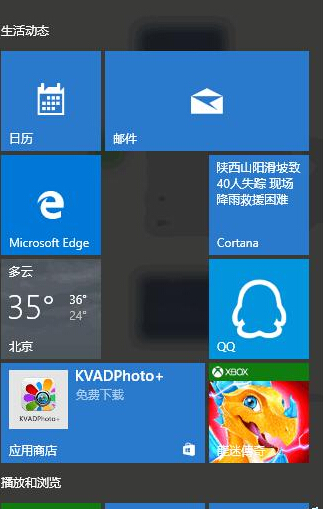
win10自带软件卸载方法分享图6
7、大家可以通过此方法继续卸载其他应用,比如视频,直接搜索“Video”,复制命令进行删除,自己敲的话一定要注意大小写,控制台是区分大小写的,写错了就无法删除哟。
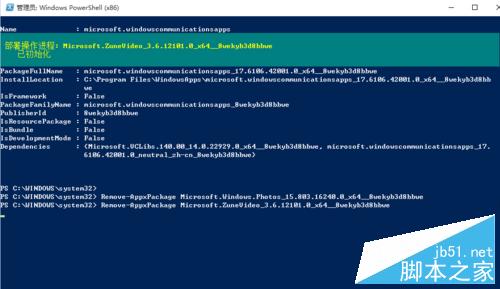
win10自带软件卸载方法分享图7
Win10内置应用对应的卸载命令,未列出的应用可通过“开始菜单--所有应用”右键卸载
日历、邮件
get-appxpackage *communicationsapps* | remove-appxpackage
人脉
get-appxpackage *people* | remove-appxpackage
Groove 音乐
get-appxpackage *zunemusic* | remove-appxpackage
电影和电视
get-appxpackage *zunevideo* | remove-appxpackage
?命令 get-appxpackage *zune* | remove-appxpackage 可以同时删除上两项
财经
get-appxpackage *bingfinance* | remove-appxpackage
资讯
get-appxpackage *bingnews* | remove-appxpackage
体育
get-appxpackage *bingsports* | remove-appxpackage
天气
get-appxpackage *bingweather* | remove-appxpackage
?命令 get-appxpackage *bing* | remove-appxpackage 可同时删除上述四项
OneNote
get-appxpackage *onenote* | remove-appxpackage
闹钟和时钟
get-appxpackage *alarms* | remove-appxpackage
计算器
get-appxpackage *calculator* | remove-appxpackage
get-appxpackage *camera* | remove-appxpackage
照片
get-appxpackage *photos* | remove-appxpackage
地图
get-appxpackage *maps* | remove-appxpackage
语音录音机
get-appxpackage *soundrecorder* | remove-appxpackage
XBox
get-appxpackage *xbox* | remove-appxpackage
4、若需要恢复卸载的应用,可使用命令 Get-AppxPackage -allusers | foreach {Add-AppxPackage -register "$($_.InstallLocation)appxmanifest.xml" -DisableDevelopmentMode},它将重装所有内置的应用。
上述就是win 10系统卸载软件图文教程了,不知道大家看完之后有没有更加了解这款系统的软件卸载方法呢?经过小编的介绍之后,大家肯定都已经了解了win10软件卸载的方法,在这里小编就不多说什么了,大家赶紧去尝试一下吧!





